在手上有不需要的支付宝账号的时候,我们可能需要进行注销。那么,支付宝如何注销账户呢?接下来就介绍步骤操作。

工具/原料
手机客户端:安卓系统、支付宝版本:10.1.72
电脑网页端:Windows系统、Chrome浏览器76.0.3809.132
手机客户端
1、在【我的】页面,点击右上角【设置】。

2、进入设置后,选择【安全设置】。

3、进入安全设置,选择【安全中心】。

4、进入安全中心,点击【永久注销账号】。
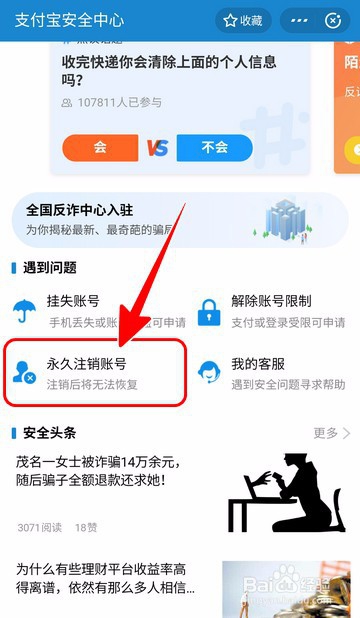
5、确认注销事宜,点击【下一步】。

6、确认淘宝账号同步注销。点击【下一步】。

7、输入支付密码验证身份,点击【确认注销】即可。

电脑网页端
1、鼠标悬浮在【服务大厅】,选择【自助服务】。

2、进入后,点击【注销账户】。

3、确认注销事宜,勾选同意协议,点击【下一步】。

4、输入支付密码验证身份,点击【确认注销】。

5、最后显示【注销成功】。

